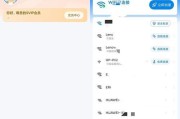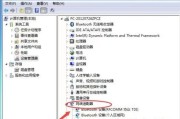随着互联网的普及,WiFi已经成为我们生活中必不可少的一部分。但是,有时候我们会遇到WiFi信号弱、连接不稳定等问题。为了解决这些问题,我们需要学会如何调试WiFi路由器。本文将详细介绍调试WiFi路由器的步骤,帮助大家快速定位和解决问题。

一、检查电源和连接线路
1.检查路由器的电源插头是否插紧。
2.检查电源线是否完好无损,没有断裂或损坏。
3.确保电源线正常连接到路由器和电源插座。
二、确认路由器工作状态
1.查看路由器的指示灯,确保电源灯、WAN灯、WiFi灯等都正常亮起。
2.如果指示灯有异常情况,根据路由器说明书查询其含义并采取相应措施。
三、检查WiFi设置
1.登录路由器管理界面,输入正确的用户名和密码。
2.检查WiFi设置页面,确保WiFi功能已开启。
3.确认无线信道设置为自动,避免与其他信号干扰。
4.检查WiFi密码设置,确保密码正确且安全。
四、调整路由器位置
1.将路由器放置在中心位置,避免信号被墙壁等物体阻挡。
2.尽量避免将路由器放置在电视机、微波炉等干扰设备附近。
3.路由器的天线应垂直放置,提高信号覆盖范围。
五、优化无线信号
1.使用WiFi分析工具扫描信号强度和干扰情况。
2.根据扫描结果,调整路由器的无线信道,选择较少干扰的信道。
3.考虑购买WiFi信号放大器或增设中继器,提高信号覆盖范围。
六、重启路由器和设备
1.关闭路由器电源,等待数十秒后再重新开启。
2.关闭并重新开启需要连接WiFi的设备。
3.检查路由器和设备是否成功连接,信号是否稳定。
七、升级路由器固件
1.登录路由器管理界面,查找固件升级选项。
2.下载最新的路由器固件,并按照说明进行升级操作。
3.升级完成后,重新设置路由器参数并测试连接稳定性。
八、重置路由器设置
1.找到路由器背面的复位按钮,并使用针状物长按十秒以上。
2.路由器将恢复出厂设置,需要重新设置用户名、密码和WiFi等参数。
3.注意:重置路由器将清除所有个性化设置,请谨慎操作。
九、排查设备问题
1.测试其他设备是否可以正常连接WiFi。
2.如果其他设备也无法连接,可能是路由器的问题。
3.如果其他设备可以连接,可能是特定设备的问题,可以尝试更新设备驱动程序或者更换设备。
十、联系网络服务提供商
1.如果以上调试步骤都无法解决问题,可以联系网络服务提供商寻求帮助。
2.提供详细的问题描述和调试步骤,以便技术人员更好地帮助你解决问题。
调试WiFi路由器可能需要一些耐心和尝试,但是通过以上步骤,你可以更快地定位问题并找到解决方案。记住,稳定的WiFi连接对于我们的生活和工作至关重要,因此及时调试和维护路由器是非常必要的。祝愿大家在调试WiFi路由器时能够事半功倍,享受稳定的网络连接!
掌握关键步骤
随着互联网的普及,WiFi已经成为了我们日常生活中不可或缺的一部分。然而,由于种种原因,我们有时候会遇到WiFi路由器的问题,例如信号不稳定、无法连接等。本文将为您介绍如何调试WiFi路由器,并解决网络问题,让您的网络畅通无阻。
一检查电源和连接
确认WiFi路由器是否接通电源并正常工作。检查电源线是否牢固连接,确保电源线没有断裂或损坏。同时,也要确保电源插座正常工作。检查路由器与宽带猫(或光猫)之间的连接是否稳固,确认网线没有松动或断开。
二检查信号强度和频道干扰
使用手机或电脑连接WiFi并检查信号强度。如果信号强度较弱,可以尝试将路由器放置在更中心的位置,避免障碍物遮挡。也可通过更换无线信号频道来解决频道干扰问题,提高WiFi连接的稳定性。
三重启路由器和设备
如果WiFi连接出现问题,尝试先重启路由器。关闭电源,等待30秒后再重新接通电源。同时,也建议重启连接WiFi的设备,例如手机、电脑等。通过重启,有时可以解决临时性的网络问题。
四检查路由器设置
进入路由器管理页面,检查设置是否正确。确认WiFi名称(SSID)和密码是否正确配置,并确保未开启无线MAC过滤或黑名单功能。如果设置有误,及时进行调整以保证正常连接。
五升级路由器固件
检查路由器固件是否最新版本。一些老旧的固件版本可能存在一些问题,通过升级固件,可以修复一些已知的漏洞和网络问题,并提高路由器的稳定性和性能。
六重置路由器到出厂设置
如果以上方法都无法解决问题,可以尝试将路由器恢复到出厂设置。注意,重置路由器将清除所有的设置和配置,并将其恢复到初始状态。在进行重置之前,建议备份重要的配置信息。
七更换路由器位置
如果WiFi信号依然不稳定,可能是由于路由器位置选择不当。尝试将路由器放置在较高的位置,远离电器和金属物体,以减少干扰。还可以使用WiFi信号扩展器来增强信号覆盖范围。
八使用网络分析工具
借助网络分析工具,可以帮助您了解WiFi信号的强度和干扰情况。一些应用程序或软件可以扫描WiFi频道,显示有关附近WiFi网络的信息,以便您选择较少干扰的频道。
九检查设备驱动程序
如果只有某个设备无法连接WiFi,可能是该设备的驱动程序问题。尝试更新设备的无线网卡驱动程序,或者尝试使用其他设备连接WiFi,以确定是否为设备本身的问题。
十检查网络供应商服务
如果路由器正常工作但无法上网,可能是因为网络供应商的问题。检查网络供应商的官方网站或拨打客服电话,确认是否存在网络故障或维护。
十一排除电磁干扰
某些电子设备可能会产生电磁干扰,影响WiFi信号的稳定性。尽量将路由器远离电视、微波炉、手机等电子设备,并确保路由器周围没有其他干扰源。
十二使用有线连接
如果WiFi信号仍然不稳定,可以考虑使用有线连接替代无线连接。通过网线将设备直接连接到路由器,可以提供更稳定和快速的网络体验。
十三咨询专业人员
如果您对路由器的调试过程感到困惑或无法解决问题,不妨向专业人员寻求帮助。网络服务提供商或技术支持团队通常可以提供专业的调试和解决方案。
十四了解常见问题与解决方法
在调试路由器时,掌握常见问题与解决方法是非常有帮助的。了解信号干扰的原因和解决办法,或者了解如何优化WiFi信号的覆盖范围等等。
十五保持路由器及设备更新
定期检查并更新路由器和设备的软件和固件是保持网络稳定性的关键。更新可以修复已知的漏洞和问题,提供更好的网络性能和安全性。
调试WiFi路由器是确保网络畅通无阻的关键步骤。通过检查电源和连接、调整信号强度和频道、重启路由器和设备、检查设置等方法,我们可以解决许多常见的网络问题。当然,我们也应该随时保持路由器和设备的更新,并在遇到复杂问题时,寻求专业人员的帮助。通过这些步骤,我们可以轻松解决WiFi路由器的问题,享受稳定的网络连接。
标签: #wifi